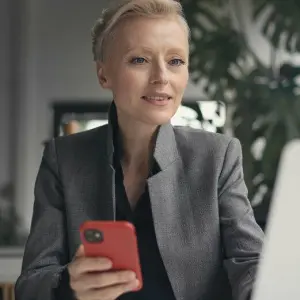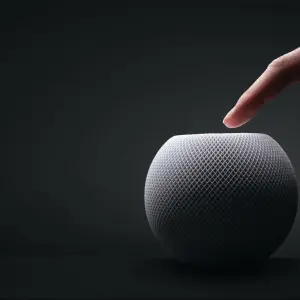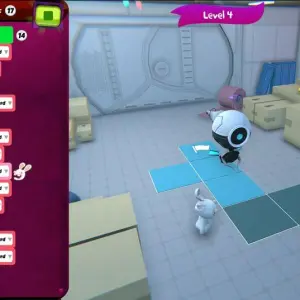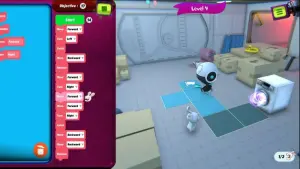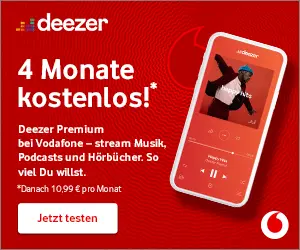Was ist der DFU-Modus und warum ist er wichtig?
Bevor wir uns der Praxis zuwenden, klären wir erst, was der DFU-Modus eigentlich ist. DFU steht für „Device Firmware Update“. Es ist ein spezieller Modus, der es Dir ermöglicht, Dein iPad auf Firmware-Ebene zu aktualisieren oder wiederherzustellen. Apple selbst bezeichnet die Funktion als „Wiederherstellungsmodus“ auf ihrer Support-Seite.
Dieser Modus ist besonders nützlich, wenn Du tiefgreifende Änderungen an Deinem iPad vornehmen oder Probleme bei der Software-Aktualisierung beheben möchtest. Dies kann zum Beispiel der Fall sein, wenn ein iOS-Update zu hohe Ansprüche an Dein Gerät stellt und Du es wieder auf die vorherige Version zurücksetzen musst. Normalerweise ist das nicht möglich, mit dem DFU-Modus kannst Du diesen Prozess aber durchführen.
Das gleiche gilt für Probleme wie Passwort-Sperren. Wenn Du Dein Passwort vergessen hast, kannst Du Dein iPad mit dem DFU-Modus zurücksetzen und somit wieder Zugriff zu Deinem Gerät erlangen. Dadurch verlierst Du zwar alle Deine Daten, die kannst Du aber leicht wiederherstellen, wenn Du regelmäßig Sicherungen erstellst. So kannst Du Deine Daten per iTunes wieder auf Dein iPad laden.
iPad in den DFU-Modus versetzen: Schritt-für-Schritt-Anleitung
Jetzt, wo Du weißt, was der DFU-Modus ist, zeigen wir Dir, wie Du ihn an Deinem iPad starten kannst:
- Verbinde Dein iPad zunächst mit Deinem Computer.
- Öffne iTunes.
- Schalte Dein iPad aus.
- Drücke und halte gleichzeitig den Home-Button und die Ein-/Aus-Taste auf Deinem iPad. Halte diese Kombination etwa 10 Sekunden lang gedrückt.
- Lasse nach dieser Zeit die Ein-/Aus-Taste los, aber halte den Home-Button weiterhin gedrückt.
- Nach etwa fünf Sekunden sollte iTunes eine Meldung anzeigen, dass ein Gerät im Wiederherstellungsmodus erkannt wurde.
- Sobald Du diese Meldung siehst, kannst Du den Home-Button loslassen. Dein iPad ist jetzt im DFU-Modus.
Bitte beachte: Solltest Du das Apple-Logo auf dem Bildschirm sehen, hast Du die Tasten zu früh losgelassen und musst den Vorgang erneut starten.
Hol Dir jetzt Dein neues iPad als Business-Kund:in von Vodafone. Eine Übersicht der Modelle und alle Infos findest Du hier.
Probleme beim Aktivieren des DFU-Modus
Manchmal kannst Du auf Schwierigkeiten stoßen, wenn Du versuchst, Dein iPad in den DFU-Modus zu versetzen. Vielleicht reagiert Dein Gerät nicht wie erwartet oder Du erhältst keine Bestätigung, dass der DFU-Modus aktiviert wurde. In solchen Fällen empfehlen wir, es erneut zu versuchen und die Schritte sorgfältig zu befolgen. Wenn Du weiterhin Probleme hast, könnte es hilfreich sein, Dein Gerät neu zu starten, oder Dich mit dem Apple-Support in Kontakt zu setzen.
So verlässt Du den DFU-Modus auf Deinem iPad
Wenn Du mit dem DFU-Modus fertig bist und Dein iPad wieder normal verwenden möchtest, kannst Du den DFU-Modus ganz einfach verlassen. Dafür drückst Du gleichzeitig die Home-Taste und die Ein-/Aus-Taste, bis das Apple-Logo auf dem Bildschirm erscheint. Lass die Tasten los, sobald Du das Logo siehst. Dein iPad startet nun neu und sollte wieder im normalen Modus sein.
iPad fernsteuern: So funktioniert Remote Control Deines iPads mit iPhone und PC.
Fazit: iPad in den DFU-Modus versetzen
Das Starten Deines iPads im DFU-Modus kann zunächst kompliziert erscheinen, aber mit ein bisschen Übung wirst Du sehen, dass es eigentlich ganz einfach ist. Ob Du nun tiefergreifende Änderungen vornehmen möchtest oder Probleme bei der Software-Aktualisierung beheben willst: Der DFU-Modus ist ein nützliches Tool, das Dir dabei helfen kann. Denk immer daran, die Schritte sorgfältig zu befolgen und nicht zu zögern, es erneut zu versuchen, wenn etwas nicht beim ersten Mal klappt.
iPhone überhitzt ohne Grund: Ursachen und was Du tun kannst.
Dieser Artikel iPad in den DFU-Modus versetzen: So einfach geht’s kommt von Featured!